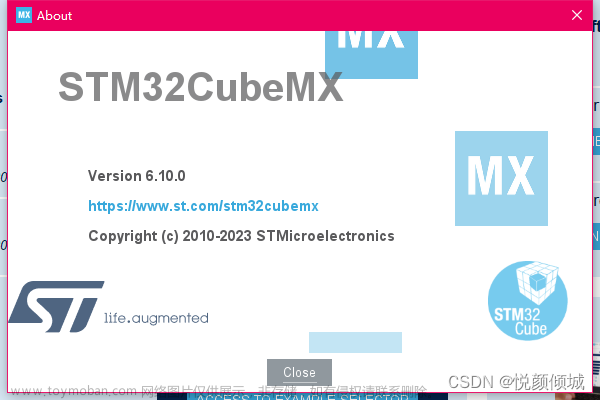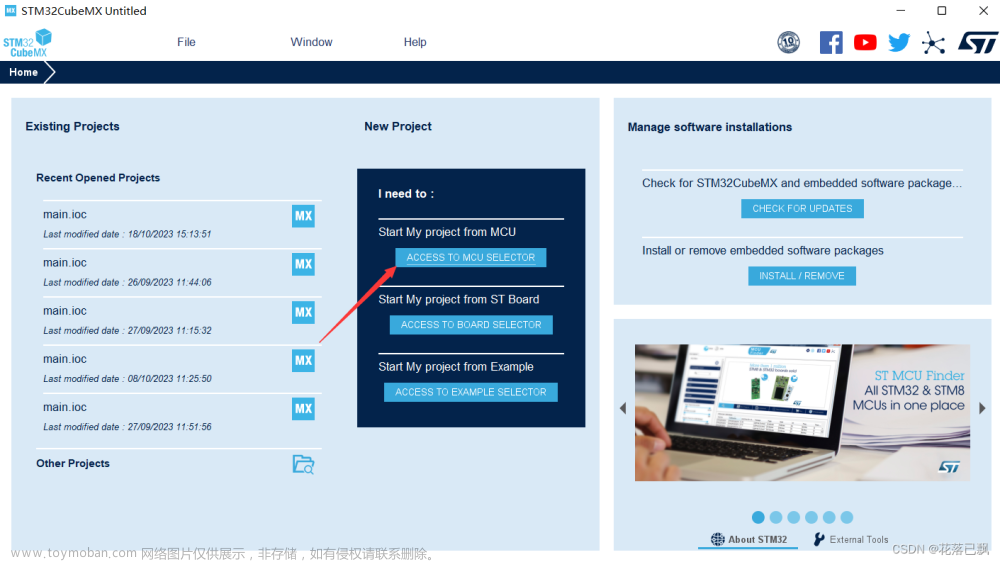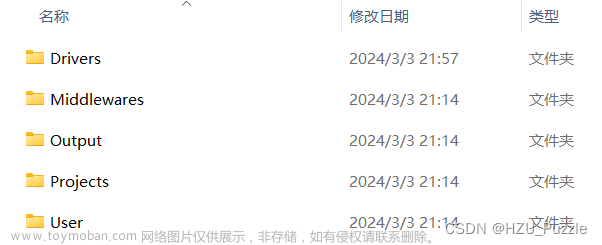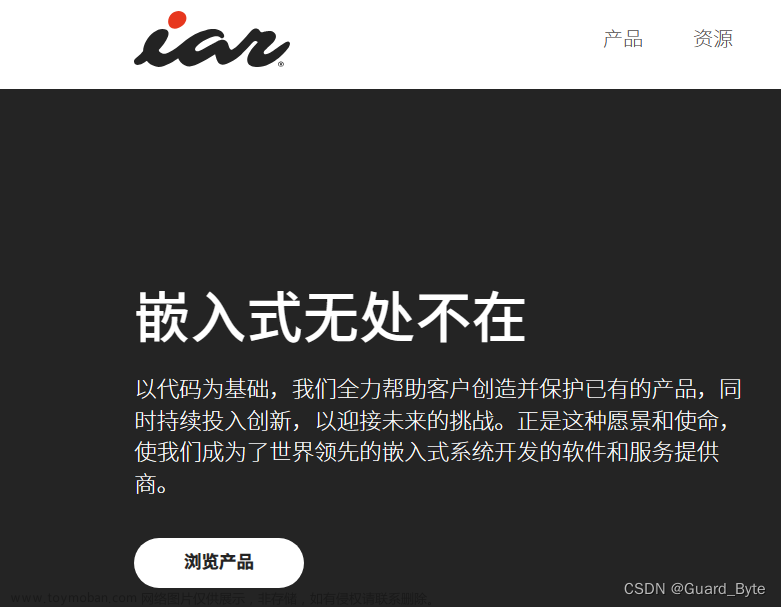本文基于stm32标准库的工程模版创建,分为三个步骤进行,第一步复制固件库的系统文件,第二步是在keil5软件中新建一个stm32的工程,第三步对工程进行调试运行测试。
创建工程前需要提前下载安装好keil5软件、STM32F1xx固件库。
目录
一、复制固件库的系统文件
1、创建文件夹
2、对工程模版内的文件进行配置
2.1、star文件夹
2.2、library文件夹
2.3、user文件夹
二、keil5软件内创建工程
1、keil5软件创建工程
2、系统文件设置
3、调用工程模板
一、复制固件库的系统文件
1、创建文件夹
创建用于放至工程的文件夹:在工程存放文件夹中新建一个名为“工程模版”的文件夹,在文件内新建3个子文件夹,分别为:library、star、user

2、对工程模版内的文件进行配置
2.1、star文件夹
2.1.1、将STM32F1xx固件库内STM32F10x_StdPeriph_Lib_V3.5.0\STM32F10x_StdPeriph_Lib_V3.5.0\Libraries\CMSIS\CM3\DeviceSupport\ST\STM32F10x\startup\arm(文件名地址)内的全部文件复制至工程模版文件中的star文件夹中

2.1.2、将STM32F1xx固件库内STM32F10x_StdPeriph_Lib_V3.5.0\STM32F10x_StdPeriph_Lib_V3.5.0\Libraries\CMSIS\CM3\DeviceSupport\ST\STM32F10x(文件名地址)内三个文件复制至工程模版文件中的star文件夹中

2.1.3、将STM32F1xx固件库内STM32F10x_StdPeriph_Lib_V3.5.0\STM32F10x_StdPeriph_Lib_V3.5.0\Libraries\CMSIS\CM3\CoreSupport(文件名地址)中的两个文件全部复制至star文件夹中

2.1.4、上面3个star步骤完成后,star文件夹中总共有13个文件,如下图所示

2.2、library文件夹
2.2.1、将STM32F1xx固件库内STM32F10x_StdPeriph_Lib_V3.5.0\STM32F10x_StdPeriph_Lib_V3.5.0\Libraries\STM32F10x_StdPeriph_Driver\inc(文件名地址)中的全部文件全部复制至library文件夹中

2.2.2、将STM32F1xx固件库内STM32F10x_StdPeriph_Lib_V3.5.0\STM32F10x_StdPeriph_Lib_V3.5.0\Libraries\STM32F10x_StdPeriph_Driver\src(文件名地址)中的全部文件全部复制至library文件夹中

2.2.3、上面2个library步骤完成后,star文件夹中总共有46个文件,如下图所示

2.3、user文件夹
2.3.1、将STM32F1xx固件库内\STM32F10x_StdPeriph_Lib_V3.5.0\STM32F10x_StdPeriph_Lib_V3.5.0\Project\STM32F10x_StdPeriph_Template(文件名地址)中的4个文件(mian.c、stm开头的三个文件)复制至library文件夹中

2.3.2、上面的4个文件复制完成后如下图所示,

这样我们就对stm32工程的系统文件完成了最基本的配置。
二、keil5软件内创建工程
1、keil5软件创建工程
1.1.1、打开keil5软件,按下图两个步骤创建工程

1.1.2、选择我们要新建工程的保存路径,保存在步骤一新建的“工程模版”文件夹内

打开后给工程命名然后点击右下角的保存

1.1.3、工程文件属性配置
选择对应的芯片型号,然后点击ok

弹出一下窗口,我们点击ok即可
这样我们的工程就已经建好了,接下来我们要将工程模板内的文件夹关联到工程中

2、在工程中对组进行操作
2.1.1、建立组文件

新建三个组,分别为star、library、user,与工程模版的三个子文件夹名对应,如下图

对组文件进行配置

在弹窗中双击star文件,打开后将下方的文件类型改为:all files(*.*),然后选择所有后缀为.c和.h的所有文件以及md-s结果的文件(启动文件),如下图:(选择文件时,单击一个文件后按住Ctrl键可文件多选)

添加完如下图:
然后对如上述操作对另外两个文件进行配置(library、user),这个两个在选择文件全选(Ctrl+A全选快捷键)添加,添加后如下图:


对三个文件添加配置完后点击OK即可,这时候我们可以看到工程内左边的文件组内有我们所添加的文件

2、系统文件设置
点击工程中的魔术棒,然后点击c/c++选项,在define中输入:USE_STDPERIPH_DRIVER,即使用标准外设驱动。


点击下方include Paths后面的三个点,选择步骤一创建的”工程模版“的三个子文件夹进行关联(star、library、user),如下图



重复以上新建关联三次,对三个文件进行关联,关联后如下图:

关联后点击ok,这样我们的工程就创建好啦
三、程序编写即运行测试
1、主函数编写
打开工程左右的主函数main.c,然后将里面内容删除(这里我们main函数因为是复制过来的工程文件,里面有别人编写的程序注释等,我们将其删除,然后重新编写),如下图所示:
#include "stm32f10x.h" // Device header
int main(void)
{
while(1)
{
}
}

注意,这里主程序最后必须有一行为空行,否则会出现1个警告,最后一行为空格后编译就0个警告,0个错误,但由于我们是第一次建的工程,所以建立工程目标所需要的时间比较长,当编译和建立工程目标完成后就会出现下图所示的0警告0错误,这样我们整个工程就建好了。

3、调用工程模板
当我们工程模板建好后,下一次要用的时候就不需要重复上面操作建立工程模板了,我们在keil项目的文件夹中找到“工程模板”这个文件夹,将其复制后重新命名,得到“实验1”,然后我们打开这个工程,在主函数(main.c)中进行程序编写即可。


如有文章中有错误的地方,请大家多多指点。
工程模板链接如下:文章来源:https://www.toymoban.com/news/detail-850370.html
链接:https://pan.baidu.com/s/1R0YNUnyDdoG4YKqFsqLdEQ?pwd=qs8a
提取码:qs8a
文章来源地址https://www.toymoban.com/news/detail-850370.html
到了这里,关于STM32的工程模版创建(保姆级教程)的文章就介绍完了。如果您还想了解更多内容,请在右上角搜索TOY模板网以前的文章或继续浏览下面的相关文章,希望大家以后多多支持TOY模板网!